电子病历操作说明--新益华
电子病历操作手册
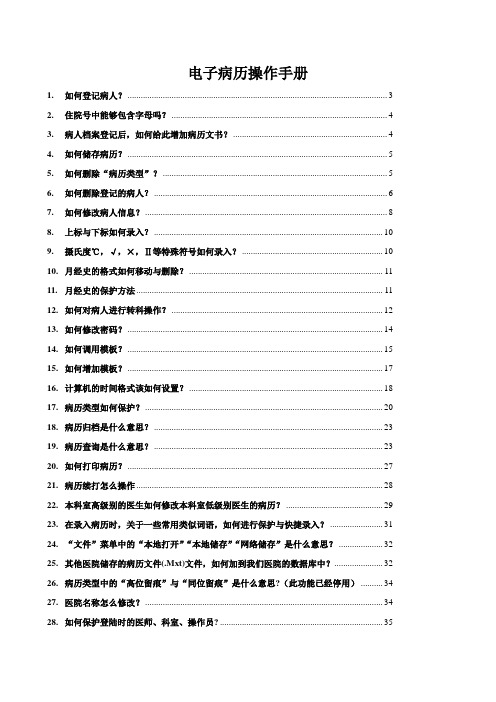
电子病历操作手册1.如何登记病人? (3)2.住院号中能够包含字母吗? (4)3.病人档案登记后,如何给此增加病历文书? (4)4.如何储存病历? (5)5.如何删除“病历类型”? (5)6.如何删除登记的病人? (6)7.如何修改病人信息? (8)8.上标与下标如何录入? (10)9.摄氏度℃,√,×,Ⅱ等特殊符号如何录入? (10)10.月经史的格式如何移动与删除? (11)11.月经史的保护方法 (11)12.如何对病人进行转科操作? (12)13.如何修改密码? (14)14.如何调用模板? (15)15.如何增加模板? (17)16.计算机的时间格式该如何设置? (18)17.病历类型如何保护? (20)18.病历归档是什么意思? (23)19.病历查询是什么意思? (23)20.如何打印病历? (27)21.病历续打怎么操作 (28)22.本科室高级别的医生如何修改本科室低级别医生的病历? (29)23.在录入病历时,关于一些常用类似词语,如何进行保护与快捷录入? (31)24.“文件”菜单中的“本地打开”“本地储存”“网络储存”是什么意思? (32)25.其他医院储存的病历文件(.Mxt)文件,如何加到我们医院的数据库中? (32)26.病历类型中的“高位留痕”与“同位留痕”是什么意思?(此功能已经停用) (34)27.医院名称怎么修改? (34)28.如何保护登陆时的医师、科室、操作员? (35)29.我们医院没有真正的分科,软件登录时选择科室该怎么办? (36)30.医生调换科室,如何变换? (36)31.病历能储存出来,然后单机能写病历吗? (37)32.如何设定限时完成病历? (37)33.录入一个病人的资料后,在病历中直接调用此病人的信息有那些? (38)34.页眉页脚的设置方法 (38)35.电子病历Mxt文件使用方法 (39)36.Xp不能互相访问的问题 (45)37.SQL Server2000数据备份(手工备份) (48)38.客户端安装说明 (57)39.单机增强版安装说明 (60)40.手动配置ODBC的全面方法 (62)41.MyEhConfig.ini配置文件说明 (71)42.电子病历中的住院号与HIS中的住院号能够同步吗? (71)43.电子病历中能够引用的变量有什么? (72)44.表格中灰色下拉选择的保护方法 (72)45.常见错误 (74)1.如何登记病人?答:按“病人档案登记”键,会出现如下图所示的画面,进行病人登记。
电子病历操作手册1

1点击桌面上的输入工号和密码,原始密码为0000登陆后就可以看到下面的界面上面的图是看到的你自己的病人如果想看到全科的病人点击工具栏上的就可以看到选择全科就可以看到整个科室的病人了.2,如果科室来了新的病号,点击左上角的就可以看到点击接诊就可以看到新的入院病人,选中后点击确定即可。
3,双击要书写电子病历的病人。
就可以进入上面的界面在此界面有更名这个按钮,它的作用是病人在入院登记后名字写错了,那么只需要在住院登记处修改病人的名字,然后点击更名这个按钮,病人的名字就改过来了。
点击相应的按钮进入例如住院志,那么我们就可以看到在左面的一列就是我们已经做好的模板,双击模板就可以载入模板内容病人的一些基本信息入下图如果在住院的时候这些基本信息填入的话,那么会自动载入进去,而不需要医生手写。
如果没有填入,那么需要医生再添加进去。
5这个是我们写病历时候上面显示的工具栏点击文件这个按钮就会看到,这四个是可以切换到其它的界面,如果我们住院志写完了,我们需要进入病程记录写病程,点击病程记录就可以进去了。
这里的保存按钮是,我们在书写的过程中,可能中途有事情还没写完病历,那么这个按钮就可以起到暂存的作用,我们可以继续写下去。
点击保存之后在已写这一栏里,我们可以看到这个状态下的电子病历是可以继续编辑的。
右击一下这个就可以看到删除文件,那么我们就可以删掉整个住院志,然后重新编辑。
6 其它的这些按钮,整洁病历这个按钮点击后就会把电子病历中的一些等过滤掉。
诊断续打和选择续打就是可以接着上次打印,接着续打下面的内容。
7编辑这一栏,上面的撤销,恢复等其它功能都是和我们平时用的word版本的功能一样的。
8点击知识库,我们可以看到下面的双击我们要的内容,然后编辑下面的内容,点击写回就可以把这些内容放在我们的电子病历里了。
9在插入这一栏,他的作用和数据库那个是一样的可以插入一些我们需要的内容,在这里我就不一一演示了10在我们导入的住院志模板里面,可以看到这些列,它们也是可以做模板的。
电子病历的使用方法
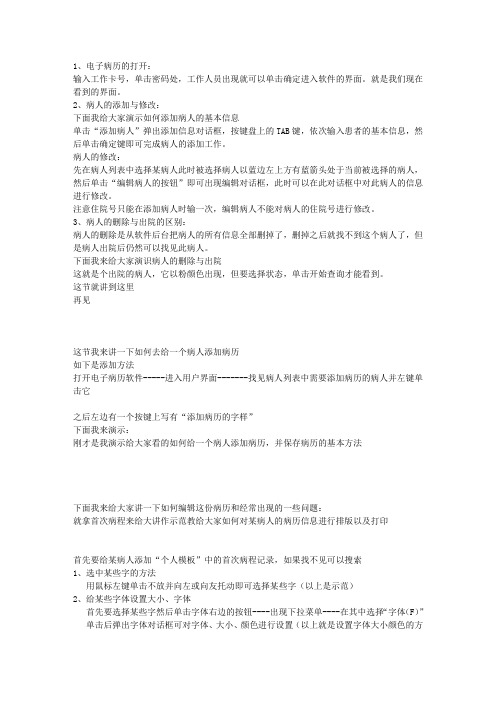
1、电子病历的打开:输入工作卡号,单击密码处,工作人员出现就可以单击确定进入软件的界面。
就是我们现在看到的界面。
2、病人的添加与修改:下面我给大家演示如何添加病人的基本信息单击“添加病人”弹出添加信息对话框,按键盘上的TAB键,依次输入患者的基本信息,然后单击确定键即可完成病人的添加工作。
病人的修改:先在病人列表中选择某病人此时被选择病人以蓝边左上方有蓝箭头处于当前被选择的病人,然后单击“编辑病人的按钮”即可出现编辑对话框,此时可以在此对话框中对此病人的信息进行修改。
注意住院号只能在添加病人时输一次,编辑病人不能对病人的住院号进行修改。
3、病人的删除与出院的区别:病人的删除是从软件后台把病人的所有信息全部删掉了,删掉之后就找不到这个病人了,但是病人出院后仍然可以找见此病人。
下面我来给大家演识病人的删除与出院这就是个出院的病人,它以粉颜色出现,但要选择状态,单击开始查询才能看到。
这节就讲到这里再见这节我来讲一下如何去给一个病人添加病历如下是添加方法打开电子病历软件-----进入用户界面-------找见病人列表中需要添加病历的病人并左键单击它之后左边有一个按键上写有“添加病历的字样”下面我来演示:刚才是我演示给大家看的如何给一个病人添加病历,并保存病历的基本方法下面我来给大家讲一下如何编辑这份病历和经常出现的一些问题:就拿首次病程来给大讲作示范教给大家如何对某病人的病历信息进行排版以及打印首先要给某病人添加“个人模板”中的首次病程记录,如果找不见可以搜索1、选中某些字的方法用鼠标左键单击不放并向左或向友托动即可选择某些字(以上是示范)2、给某些字体设置大小、字体首先要选择某些字然后单击字体右边的按钮----出现下拉菜单----在其中选择“字体(F)”单击后弹出字体对话框可对字体、大小、颜色进行设置(以上就是设置字体大小颜色的方法示例)3、设置某些字体的字间距首先要选择某些字体,然后单击字体右边的按钮---出现下拉菜单----在其中选择“字体(advanced)”在弹出的对话框中进行设置:我来给大家作个示例(记住字符间居在布置选项卡里在此输入数据后单击确定可设置字间距扩大)以上是我作的示范,请大家模仿4、字体的加粗、倾斜、下划线、上标、下标的设置方法首先要选择某些字,然后在工具烂上单击相应按按即可设置我来给大家作个示范(以上是我给大家作的示范,请大家学习,参考)5、段落的对齐方式进行设置将鼠标定位于某段落然后单击工具栏上的相应按钮可设置本段落的对齐方式我来给大家演示一下(以上是我给大家作的示范,请大家劳记于心)6、表格的操作(1)表格的插入与设置首先要在插入表格的地方进行鼠标单击然后选择“插入”三角中的插入表格,输入行数列数单击确定即可完成表格插入,我来给大家演示一下:此时插入的表格并不美观,但是我们可以对它进行设置(2)表格的编辑首先选中表格所有行列再单击“表格编辑”三角中的表格属性对表格的样式进行修改我来给大小作一个示范,请大家劳记于心此时的表格比刚才要美观一些表格还可以设置是不是显示上边框,是不是显示下边框是不是显示左边框是不是显示右边框,此时这个表格可以说是每个单元格的上边框,下边框、左边框和右边框都显示了出来,此时看来表格的边框有点粗,是因为上面的单元格下边框与下面的单元格的上边框重在了一起,所以看起来有点粗,左单元格的右边框与右单元格的左边框也重合在了一起所以看起来还是不是美观,我们可以对表格的边框显示于否进行编辑下面我来给大家演示一下,请大家在下面多多练习,多多实践,下面我来给大家演示上面的知识虽然你们不能立刻记住,但是一定要记住操作流程。
电子病历使用说明
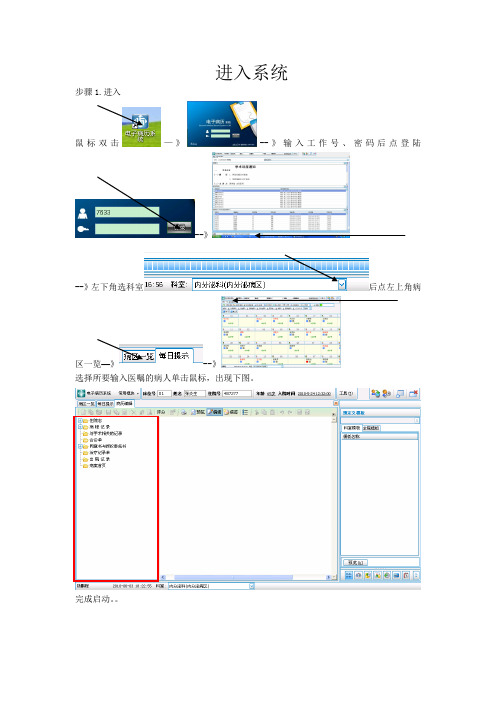
进入系统
步骤1.进入
鼠标双击—》--》输入工作号、密码后点登陆
--》
--》左下角选科室后点左上角病
区一览—》--》
选择所要输入医嘱的病人单击鼠标,出现下图。
完成启动。
入院记录
步骤2:完成步骤1后,鼠标右键点击住院志出
现
点击添加文件后出
现
点击+
为其他科室模板。
为新入院记录。
为再入院记录。
为我科常用病种模板。
然后继续完成病例书写
记录书写区
病志书写
步骤3
完成步骤1后:
添加文件并点击后:
右键点击病程记录
:
点击加号后出现下图 按需求选定所要求记录
然后继续完成病例书写
打印
保存提交打印切换切换
保存提交让打印部分框体处于蓝色点击调整好后点击确定
继续打印(续打)
在病志保存提交的基础的上完成上图3点后点击。
出现下图
点确定后按要求放入纸张。
病案操作手册文档--新益华

病案系统操作手册1.病案系统初始设置 (2)1.1 科室主文件维护 (2)1.2操作员及其权限维护 (4)1.3 医技科室项目维护 (7)1.4 卫生统计报表基本参数设置系统参数设置 (8)2.病案日常业务 (9)2.1概述 (9)2.2病案首页录入 (10)2.2.1 病案首页信息输入处理 (11)2.2.2 病人出院诊断情况输入处理 (13)2.2.3手术及费用数据输入处理 (15)2.2.4病案费用信息输入处理 (17)2.3病案审核 (17)2.4 病案查询及修改 (18)3.统计管理 (19)3.1 概述 (19)3.2 门诊工作量动态日报录入 (19)3.2.1 功能介绍 (19)3.2.2 界面 (19)3.2.3 操作说明 (20)3.3住院病区动态日报录入 (20)3.3.1 功能介绍 (20)3.3.2 界面 (21)3.3.3 操作说明 (21)3.4医技科室工作量录入 (21)3.4.1 功能介绍 (21)3.4.2 界面 (22)3.4.3 操作说明 (22)4.报表 (22)4.1 概述 (22)4.2 常用报表 (23)4.2.1 工作量统计报表 (24)4.2.2 常用报表中的其他报表 (24)4.3 卫统报表 (26)4.3.1.卫生机构情况统计(卫统1) (26)4.3.2.人力资源表(卫统2) (28)4.3.3.卫生机构设备调查表(卫统3) (30)4.3.4.卫统4--卫生机构运营情况调查表 (31)4.3..5.卫统5--出院病人调查表 (32)4.3.6.卫统9--卫生机构基本建设投资完成情况调查表 (33)4.4 其他报表 (33)5.代码维护 (34)5.1卫生机构类别代码维护 (34)5.1.1功能介绍 (34)5.1.2操作说明 (35)5.2.经济代码和管理代码维护 (36)5.2.1功能介绍 (36)5.3.2操作说明 (37)5.3.设备代码维护 (38)5.3.1功能介绍 (38)5.3.2操作说明 (38)5.4.职业分类代码维护 (38)5.4.1功能介绍 (38)5.4.2操作说明 (39)5.5 30种疾病代码维护 (39)5.5.1 功能介绍 (39)5.5.2操作说明 (40)6 . 系统维护及初始设置 (40)6.1 系统维护 (40)6.2初始设置 (41)1.病案系统初始设置当施工人员在您的计算机上成功地安装了病案管理信息系统后,您就可以顺利启动应用程序了。
电子病历系统使用指南
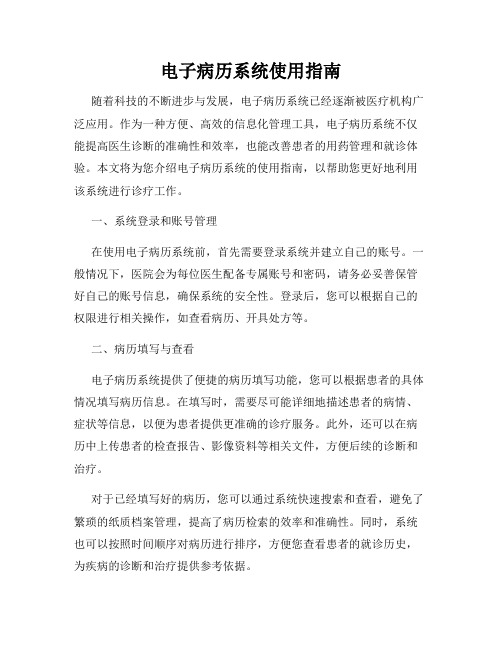
电子病历系统使用指南随着科技的不断进步与发展,电子病历系统已经逐渐被医疗机构广泛应用。
作为一种方便、高效的信息化管理工具,电子病历系统不仅能提高医生诊断的准确性和效率,也能改善患者的用药管理和就诊体验。
本文将为您介绍电子病历系统的使用指南,以帮助您更好地利用该系统进行诊疗工作。
一、系统登录和账号管理在使用电子病历系统前,首先需要登录系统并建立自己的账号。
一般情况下,医院会为每位医生配备专属账号和密码,请务必妥善保管好自己的账号信息,确保系统的安全性。
登录后,您可以根据自己的权限进行相关操作,如查看病历、开具处方等。
二、病历填写与查看电子病历系统提供了便捷的病历填写功能,您可以根据患者的具体情况填写病历信息。
在填写时,需要尽可能详细地描述患者的病情、症状等信息,以便为患者提供更准确的诊疗服务。
此外,还可以在病历中上传患者的检查报告、影像资料等相关文件,方便后续的诊断和治疗。
对于已经填写好的病历,您可以通过系统快速搜索和查看,避免了繁琐的纸质档案管理,提高了病历检索的效率和准确性。
同时,系统也可以按照时间顺序对病历进行排序,方便您查看患者的就诊历史,为疾病的诊断和治疗提供参考依据。
三、处方开具与用药管理电子病历系统还可以帮助医生方便快捷地开具处方,并进行用药管理。
在开具处方时,系统会根据患者的病历信息提供相应的药品推荐和用药建议,帮助医生更加科学地选择合适的药物,减少用药错误。
开具完处方后,系统会自动生成电子药房的发药单,提高了发药的准确性和安全性。
对于长期患者,系统还可以帮助医生进行用药管理。
医生可以设定药物的用药时间、剂量等参数,并通过系统进行监控和提醒。
患者在用药时,系统会发送相应的用药提醒,避免漏服或者误服药物,保障患者用药的安全性和有效性。
四、数据统计与分析电子病历系统还具备强大的数据统计和分析功能,可以为医疗机构提供更加全面的信息支持。
系统可以对患者的病历数据进行汇总和分析,生成各类统计报表,帮助医生了解疾病的发病规律、病情的变化趋势等。
电子病历使用说明书

病历用户操作手册简要介绍电子病历系统面向临床医生,实现了医生日常书写病历的需求,它将病人在院期间的所有医疗信息通过计算机管理,并给医生临床工作提供许多有益帮助,通过电子病历系统,可以将传统病案中的大部分内容电子化,是临床信息系统的核心组成部分。
医生在使用电子病历之前,实施人员一定要将各医生管理科室的数据配制好(第一次分配可以使用00000医生的用户进入医生站配制):如医生甲要管理内一科、内二科的病人。
则要在电子病历用户权限管理添加两个医生甲的用户信息,科室分别设为内一科、内二科,如果医院要求实现三级检诊,则要分别设置,医生所在科室的上级医生和主任医生,这样上级医生和主任医生才可以修改下级医生的病历,并保留修改痕迹。
医生可以所在科室的任何病人进行病历添加,但是不能修改其他医生创建的病历。
病人病历的状态分为:书写状态(医生还没书写完,或者写完还没有提交到质控室)、提交到质控室、提交到病案室、最后病案归档。
书写病历时尽量少使用表格病历,如病人的主诉、现病史、既往史、家族史、过敏史等不要用表格,国为这些都当做一个段落处理,以便其他地方能提取其数据。
电子病历病历流程图如下:目录1、医生操作员权限分配管理 (3)1.1权限及用户管理 (3)1.2功能说明 (4)2、病历模板管理 (5)2.1模板管理 (5)2.2功能说明 (5)2.2.1病历目录 (5)2.2.2模板编辑 (6)3、简单元素管理 (7)3.1简单元素 (7)3.2简单元素功能说明 (8)3.2.1数据库数据元素 (8)3.2.2基本信息元素 (8)3.2.3字典元素 (9)3.2.3段落元素 (9)4.1复杂元素 (10)5、各种常用医生学达式 (11)5.1各种医生表达式 (11)6、质控设置 (11)6.1系统表设置 (11)7、病案质控管理系统 (12)8、医生病历书写 (13)8.1医生病历书写系统 (13)8.2医生病历书写功能说明 (14)9、质控管理系统 (16)9.1质控管理系统 (16)9.2质控管理系统功能说明 (16)9.2.1质控医生使用说明 (16)9.2.2病案室归档使用说明 (16)1、医生操作员权限分配管理1.1权限及用户管理点击‘操作’—>’操作员管理’。
电子病历系统用户操作手册
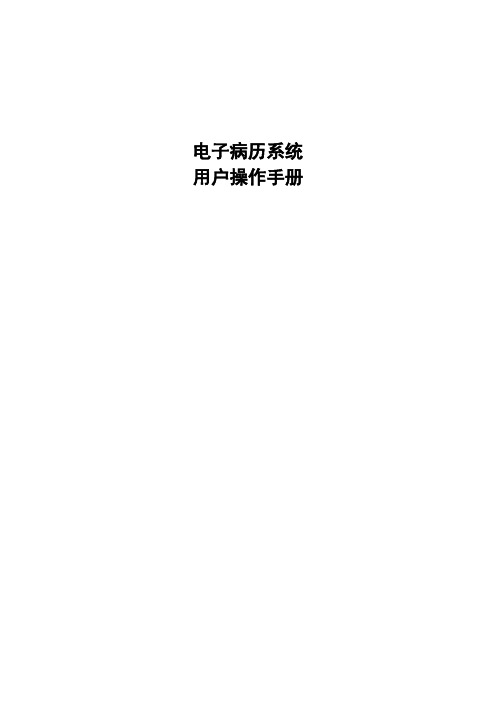
电子病历系统用户操作手册一、电子病历功能特点1、病历引用:指书写病历过程中可以调用当前病人的其他已书写病历。
医生在书写过程中可减少医生编辑病历时所消耗时间,提高工作效率。
2、病历评分:当医生书写完病历后,可查看当前病历评分(系统自动评分),评分判断标准严格按照省病历评分标准。
(如缺少手术记录,则此病历评分时将扣除对应的分数)3、续打功能:打印病历时如果只打印了上班部分内容,下次接着这份病历可选择此功能进行续打。
如:病程记录书写了一页中的一段,放入已打印病历选择后面内容继续打印。
避免浪费纸张。
4、病历选打:此功能与续打功能类似,区别于:此功能可选择病历中的某段或者某个字进行选打。
如:病历在打印过程中出现打印机卡纸。
或者某个地方未打印完全,可使用此功能进行选打操作。
5、检验结果引用:指病人在住院过程中所做的检验结果的调入,医生在书写病历过程中可在病历中直接调入当前病人所对应的某项或者多项检验结果进行调入。
此功能大大减少了出错的几率并且加快了医生的病历书写速度。
6、知识库(结构化):结构化病历是由结构化数据源组成(如:病人基本信息、体格状况等),对病历中的一些可变元素进行结构化。
如:平素体质(及良/一般/稍差等)。
并且医生修改其中一个元素后其他对应的元素自动刷新,无需进行多个病历的反复修改。
此功能大大降低了医生书写病历的时间,并且提升了病历质量。
7、病历质控:最对病历质量所设计的系统,针对病历质量的控制。
主要分成两大类:1、时限质控:时限质控即为病历书写时限,如:入院记录必须要在24小时内完成,程序可设置病人入院后10小时或者15小时后仍未书写此病历则程序将会在医生开启程序的时候提示其进行编辑此病历,也可设置多次提醒,如果在24小时内任未书写此病历则病历将会被锁住,无法再进行编辑,如果任需对其编辑,则应该向质控部门进行申请解锁,方能编辑。
2、一票否决病历:即为乙一下病历,如:1、单张病历出现空项多于三项则可设置程序不让其打印。
电子病历操作说明(一)2024
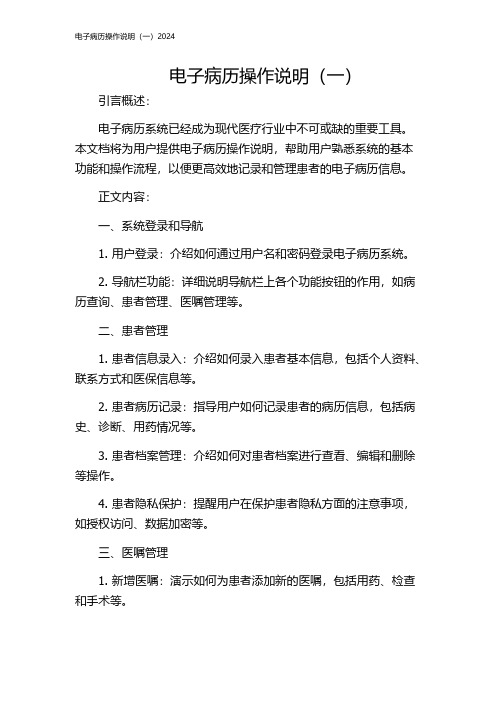
电子病历操作说明(一)引言概述:电子病历系统已经成为现代医疗行业中不可或缺的重要工具。
本文档将为用户提供电子病历操作说明,帮助用户熟悉系统的基本功能和操作流程,以便更高效地记录和管理患者的电子病历信息。
正文内容:一、系统登录和导航1. 用户登录:介绍如何通过用户名和密码登录电子病历系统。
2. 导航栏功能:详细说明导航栏上各个功能按钮的作用,如病历查询、患者管理、医嘱管理等。
二、患者管理1. 患者信息录入:介绍如何录入患者基本信息,包括个人资料、联系方式和医保信息等。
2. 患者病历记录:指导用户如何记录患者的病历信息,包括病史、诊断、用药情况等。
3. 患者档案管理:介绍如何对患者档案进行查看、编辑和删除等操作。
4. 患者隐私保护:提醒用户在保护患者隐私方面的注意事项,如授权访问、数据加密等。
三、医嘱管理1. 新增医嘱:演示如何为患者添加新的医嘱,包括用药、检查和手术等。
2. 医嘱执行和取消:说明用户如何记录医嘱的执行情况,并介绍取消医嘱的操作步骤。
3. 医嘱提醒和修改:介绍系统中提供的医嘱提醒功能,并指导用户如何修改已有的医嘱。
四、病历查询和统计1. 病历查询:演示如何通过患者姓名、病历号等信息进行病历查询。
2. 病历筛选和排序:介绍系统提供的筛选和排序功能,帮助用户更快地找到目标病历。
3. 病历统计:指导用户如何通过系统生成病历统计报表,包括病种分布、用药统计等。
五、数据备份和恢复1. 数据备份:介绍如何将电子病历系统中的数据进行备份,确保数据的安全和可靠性。
2. 数据恢复:指导用户如何根据需要从备份中恢复特定的数据,以防数据丢失或损坏。
总结:通过本文档的阅读,用户可以了解电子病历系统的基本操作流程,包括系统登录和导航、患者管理、医嘱管理、病历查询和统计、数据备份和恢复等方面的内容。
熟练掌握这些操作将帮助用户更好地管理患者的电子病历信息,提高工作效率,并为医疗行业的数字化转型提供支持。
医生电子病历操作手册

电子病历操作手册1.新建入院病人:在病历列表中选中新入院的病人列,右键选择“新建住院病历”。
2.书写病历:在软件右下方,选择“病历模板项”,在“公共”或者“科室”中选择需要书写的段落,双击名称,插入病历之中书写。
3.如何书写入院记录:文本自由录入及元素(鼠标触及显示红色)的属性框调用。
⑴.双击”病人信息”,右边显示属性框⑵.点击右边属性框中黑色向下箭头,下载病人信息⑶.没有信息的地方我们可以按图中按钮选择,或者录入文字.⑷.录完后点击向上黑色箭头上传数据⑸.最后点击黑色箭头那一行左边第一个”更新”按钮,将数据插入病历之中.4.入院记录中诊断的录入:双击“初步诊断”,在右边属性框中点击诊断按钮,跳出ICD编码查询界面,在输入行中简单输入诊断名字,按“回车键”模糊查询诊断,找出相应的(如找不到临床相应的诊断,可找相近的诊断匹配),双击后返回输入框。
点黑色箭头上传,最后按“更新”按钮将诊断更新至病历中。
5.其他病程录书写方法:在模板库中找出需要的项,双击添加到病历中,或者直接在病历界面右键,选择插入空白段落,即添加了一个空病程录。
6.打印病历方法:将鼠标光标停留在段落标题行任意位子,后点击“打印机”按钮旁的小黑下拉箭头,选择“病历或申请单”打印。
①.选择性打印:适用于单独打印的段落,如:入院记录,出院记录,手术记录等,打印起始行默认为0,分割线填空行勾上。
②.病程打印:一.选择全部病程(用鼠标框选)打印。
二.每天病程段落性续打,续打注意将“分割线填空行”的勾去掉,在打印最后一个病程的时候勾上。
7.化验单(医嘱信息)引用:打开病人病历,将鼠标光标停留在需要书写化验单的段落中所在的位子,双击右边“功能清单”中的“报告单查询”中的“化验报告”按钮。
在跳出框体左边选择单子,右边即显示数据,把你所要写入病历的项目勾选上,点击“插入”按钮。
8病人转科:打开需要转科的病人的病历,然后点击“文件”-“病区权限变更”,在弹出的框体中选择目标科室,然后确定,保存病历,退出,病历一旦转科,权限就到目标科室下面。
新版电子病历用户手册
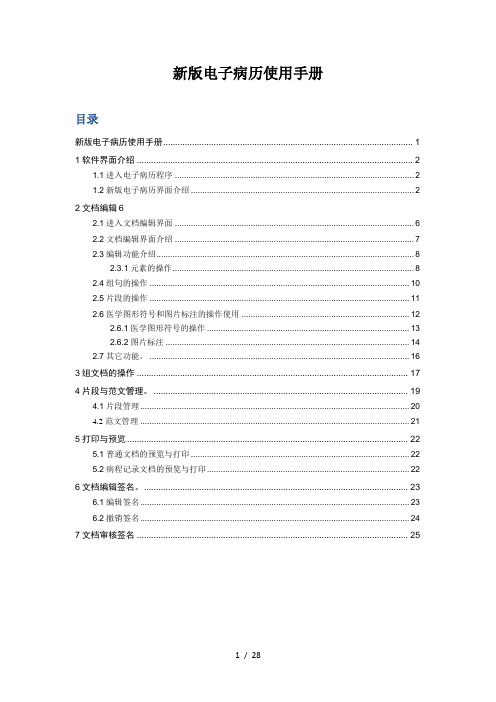
新版电子病历使用手册目录新版电子病历使用手册 (1)1软件界面介绍 (2)1.1进入电子病历程序 (2)1.2新版电子病历界面介绍 (2)2文档编辑 62.1进入文档编辑界面 (6)2.2文档编辑界面介绍 (7)2.3编辑功能介绍 (8)2.3.1元素的操作 (8)2.4组句的操作 (10)2.5片段的操作 (11)2.6医学图形符号和图片标注的操作使用 (12)2.6.1医学图形符号的操作 (13)2.6.2图片标注 (14)2.7其它功能。
(16)3组文档的操作 (17)4片段与范文管理。
(19)4.1片段管理 (20)4.2范文管理 (21)5打印与预览 (22)5.1普通文档的预览与打印 (22)5.2病程记录文档的预览与打印 (22)6文档编辑签名。
(23)6.1编辑签名 (23)6.2撤销签名 (24)7文档审核签名 (25)1软件界面介绍1.1进入电子病历程序点击“电子病历”选项卡,进入电子病历程序界面。
图一登陆ZLHIS导航台,进入住院医生工作站。
点击右上方的“电子病历”选项卡(如图一),进入新版电子病历的界面。
在培训和练习期间,为保证日常医疗活动数据的准确性,故服务器使用的是测试服务器。
在登陆ZLHIS的时候,选择服务器为“HNPX”。
正式使用后选择正式的服务器。
服务器选择“HNPX”1.2新版电子病历界面介绍新版电子病历程序界面,主要分为四个主要部分(如图二)。
A 部分:病人信息列表区域;B 部分:已经书写的文档列表区域;C 部分:文档预览区域;D 部分:书写任务及范文列表区域。
图二A :本区域主要是病人信息,包括病人姓名,住院号,床号,性别,年龄,费别等信息,和住院医生工作站中左侧的病人信息列表一致。
B :本区域是已经开始书写的文档列表。
包括了文档名,文档密级,编辑时间,编辑人,编辑状态等信息。
编辑时间:最后一次修改本文档的时间。
编辑状态:编辑状态共有四种,分别是“编辑中”、“已签名”、“修订中”和“已审签”。
电子病历操作手册(医生)

电子病历操作手册1、登录软件:(1)双击桌面图标“”在弹出的对话框中输入“用户名”“密码”(注:用户名与密码与医院系统工号一样)。
登录之后进入如果是医生则直接进入“医生工作站”如果是护士则进入“护士工作站”。
(2)护士主要操作工作:新病人“入院排床”;医嘱审核、转抄记账;打印输液卡(3)医生主要操作工作:“收治病员”→(填写病员基本信息)→“书定病历”→撰写“长期医嘱、临时医嘱、病历文书”(长期医嘱、临时医嘱都需“保存”及“发送”)→打印医嘱及病历文书2、医生工作站:进入如下界面,将出现历史输写病员档案,双击某病人则能继续输写病历文书,如果有新病人入院则点击“收治病员”。
图1图2点击“收治病员”→图3→填写必填项(红色部分)→保存→图5长期医嘱里面的口服药物将由系统自行设置不在长期医嘱里面记账,类似长期医嘱里的药物皮试一样将在临时医嘱里自动生成。
比如医生在长期医嘱里开好娃娃每次1包每天3次口服,将会在临时医嘱里出现好娃娃 1盒口服(长期医嘱用药)图6湖南省给药方法“静脉输液”录入方法长期医嘱长期医嘱可使用的给药方法有“静脉输液”和“iv by drip”,不要使用“iv by drip接上”两个给药的特点:静脉输液:此组首次收3元,续次收1元 (打印出来的名称:iv by drip)iv by drip:此组首次收1元,续次还是收1元 (打印出来的名称:iv by drip)临时医嘱临时医嘱可使用的给药方法有“静脉输液”和“iv by drip”和“iv by drip接上”三个给药的特点:静脉输液:此组首次收3元,续次收1元 (打印出来的名称:iv by drip)iv by drip:此组首次收1元,续次还是收1元 (打印出来的名称:iv by drip)iv by drip接上:此组首次收1元,续次还是收1元 (打印出来的名称:iv by drip接上)总结:1。
只有临时医嘱中才会用到“iv by drip接上”,除此之前,如果希望新的液体首次收3元时,输入“静脉输液”,希望首次也是1元则用“iv by drip”2。
电子病历信息系统操作手册
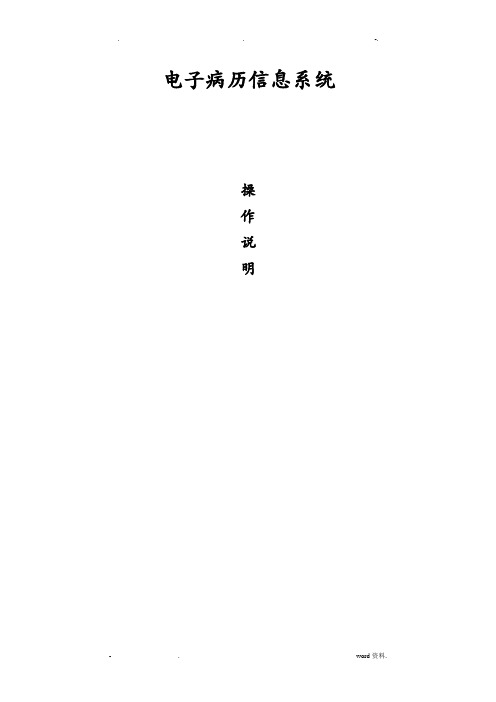
电子病历信息系统操作说明1,系统管理2,病历书写3,病历质控4,电子病历借阅1.1系统管理是对系统中影响全局的数据项提供设置的菜单组,如下列图:包括用户维护、字典维护、系统设置等信息修改和设置,修改密码和退出系统等系统性操作。
1.2用户设置在系统主菜单中找到并单击【系统】【用户维护】,弹出用户设置窗口,如图:用户设置中,我们可以看到有新增修改删除退出。
新增:我们点击新增按钮,可以增加一条新的空白记录,根据相应操作中的提示,填完相应的内容〔如:编号、XX、科室、类型、等级、是否管理员〕,点击保存按钮即可成功添加刚刚填写的用户。
删除:选中一个我们需要删除的用户名〔如邓小分〕,点击删除按钮,即可删除我们想要删除的用户名。
1.3根底字典维护在系统主菜单中找到并单击【系统】【字典维护】,弹出窗口,如图:1.4 系统设置在系统主菜单中找到并单击【系统】【系统设置】,弹出系统设置窗口,如图:1.5 修改密码在系统主菜单中找到并单击【系统】【修改密码】,弹出修改密码窗口,如图:新密码、验证〔指验证密码,同新密码〕,再点确定按钮,密码修改成功,下次登录电子病历系统时请使用新密码。
2.1,病历书写主界面2.2收治患者从HIS系统读取患者信息,并同步到电子病历系统中。
2.3新建病历文档从模版列表选取类似病例,加速病历完成。
2.4患者转科转床、更换主治医师2.5病历提交病人出院后,且完成所有病历,点击提交,弹出提交对话框,完成后病历即提交到质控。
3.1,病历在线质控对当前在院患者的病历进展抽查,并发送质控消息到主治医生,催促进展整改。
3.2,病历归档对科室提交的病历进展审核,对于不合格的病历打回科室进展整改,对于合格的病历进展归档。
3.3病历书写时限查询显示入院后8小时未完成首次病程记录,入院24小时未完成入院记录,出院24小时未完成出院记录的患者进展查询统计。
3.4,病历质量统计对于已归档的病历进展统计,按病历等级进展饼图显示所占比例等信息。
电子病历操作说明--新益华

结构化电子病历系统操作手册首先感谢您对我公司产品的支持和信赖。
本手册主要是帮助您更好的使用新益华结构化电子病历系统,通过对本手册的阅读使您书写电子病历更加高效、便捷、规范。
如果您有更好的意见和建议,欢迎您反馈给我们,我们对您表示衷心的感谢。
目录第一部分进入系统 (3)第二部分系统主界面 (4)第三部分“我的任务” (6)第四部分“在院病人” (7)入院登记卡 (11)病案首页 (12)住院诊断 (14)住院病历 (15)病程记录 (21)手术记录 (24)知情同意书 (25)其他记录 (26)第五部分“转归管理” (27)第六部分“我的配置” (28)第七部分退出系统 (29)第八部分电子医嘱 (30)第一部分进入系统1、首先用鼠标双击桌面图标2、打开电子病历系统界面3、输入用户、密码以及选择所属科室(在默认之前打上“√”以后科室会默认为当前科室)。
第二部分、系统主界面系统主界面(如图)系统主界面简介:系统界面最上方有最小化、最大化以及关闭系统按钮,单击各按钮进行系统最小化、最大化以及关闭系统操作系统界面菜单栏系统界面菜单栏包含“主窗口”、“关闭”、“全部关闭”、“新建”、“编辑”、“删除”、“查看”、“打印预览”、“查找病人”、“帮助”及“退出系统”按钮。
“主窗口”按钮:单击该按钮回到主窗口界面。
“关闭”按钮:在您打开多个窗口的时候,单击“关闭”按钮会关闭当前编辑窗口。
“全部关闭”按钮:在您打开多个窗口的时候,单击“全部关闭”按钮关闭当前打开所有窗口。
注:如果您打开的窗口过多,“关闭”按钮被隐藏,请您双击所需关闭文档进行关闭操作。
“新建”按钮:在实际书写某一病人的医疗文档的时候,您可以单击该按钮进行医疗文档的创建。
“编辑”按钮:单击该按钮您可以对所创建的医疗文档进行编辑。
“删除”按钮:单击该按钮您可以对不需要的医疗文档进行删除。
“查看”按钮:单击该按钮您可以查看病人的检验(LIS)和影像(PACES)结果。
医生电子病历操作流程

看到病人进入诊室,查 看挂号发票上面的挂号 科别是否为本科室,如 果是则选择该病人,然 后点击叫号
如果看到病人挂号发票 上不是本科室,告知病 人走错诊室;假如不小 心进行了叫号操作,而 该病人并未前来,应在 候诊中病人中选择该病 人
单击取消叫号
注意:叫错号和乱叫号系统都会有记录,不及时取消叫号会导 致其他诊室无法看到该病人。
医生电子病历操作流程
一、进入电子病历系统
双击桌面图标
进入电子病历界面
二、输入个人工号及密码
登录界面
如上图: 在工作卡号中输入个人的操作工号, 在工作口令中输入对应的 密码,在工作科室中选择正确的科室,最后点击登录,进入电 子病历系统。 注意: 1、在本院坐门诊的医生工号都为040+工号 市区门诊的医生工号为400+工号 2、选择正确的科室要求医生必须选择排班表上安排的科室,如 果发生进错科室,系统会有记录。
三、修改个人密码
点击界面上如右 图的…图标
在旧工作口令中输 入原来的口令,再 在新口令中输入个 人要设置的口令, 再在确认新口令中 输入一遍,单击确 定即完成
备注:个人的初始工作口令都为0000,需要修改,如 果由于工号被 电子病历 系统后就 会出现右 图的界面,
电子病历操作说明

电子病历操作说明电子病历操作说明1:引言1.1 目的1.2 范围1.3 定义和缩写术语说明2:登录与访问2.1 电子病历系统登录2.2 用户权限管理2.3 访问患者病历3:患者信息管理3.1 创建新患者档案3.2 编辑患者信息3.3 查询患者信息3.4 患者信息的保密性和安全控制4:电子病历录入4.1 新建病历4.2 基本病历信息录入4.3 既往病史与家族病史录入 4.4 症状描述录入4.5 体格检查录入4.6 检验和检查结果录入4.7 诊断和治疗方案录入5:病历浏览与编辑5.1 病历浏览5.2 病历编辑5.3 病历修改、删除与恢复6:电子病历打印6.1 打印病历的权限管理6.2 打印完整病历6.3 打印部分病历7:电子病历备份与恢复7.1 系统备份策略7.2 数据库备份与恢复8:安全与权限控制8.1 用户账号和密码管理8.2 病历的访问权限控制8.3 数据的保密性和安全控制9:故障排除与技术支持9.1 常见问题与解决方法9.2 技术支持联系信息附件:1:电子病历系统使用指南2:电子病历系统操作FAQ注释:1:电子病历:指将传统纸质病历转换为电子形式,以便更好地管理和利用患者的健康信息。
2:权限管理:指根据用户职责和需求设置病历系统中用户的操作权限,以保证信息安全和隐私保护。
3:病历浏览:指在电子病历系统中查看患者的病历信息。
4:病历编辑:指对已有病历进行修改和更新。
5:数据库备份:指将电子病历系统中的数据备份到可恢复的存储设备中,以防止数据丢失。
6:技术支持:指为用户提供关于电子病历系统使用和故障排除的专业支持和服务。
新益华智慧医院信息管理系统擦操作流程

1.1 门诊流程1.2 住院流程门诊开门诊处方,检查单(医生)输入账号、密码,登陆系统→选择门诊医生站角色,确定→日常业务→医生诊台→选“诊中”→简易挂号→左侧病人列表中选中病人。
开处方:右侧选“电子处方”→点“开处方”→在项目名称处输入助记码,从列表中选择药品(同组药品,需修改组号一致)→保存(录完药品)→核对发送(点“保存为模板”可保存为处方模板)。
开检查单:右侧选“检查检验单”→模板处选中单据类型→单击“开申请”→勾选检查项目→保存(单据自动发送)。
保存及使用门诊处方模板(医生)保存处方模板:录入处方后,点“保存为模板”→录入模板名称→保存。
使用处方模板:点“使用处方模板”→左侧点击模板名称→点“使用处方模板”→可以进行修改→保存,核对发送。
修改门诊处方(医生)如果已发送,收费室还未收费,先单击“撤销发送”。
修改处方(同开处方一样)。
如果收费室已经收费结算,则需要收费室单据作废,医生重新录入处方信息,保存,核对发送。
住院开电子医嘱(医生)(分床后)选择住院医生工作站→左侧选我的病人→医嘱管理→录入医嘱(编辑医嘱)→选择(长期医嘱,临时医嘱)→医嘱内容下录入医嘱(用助记码搜索药品和诊疗项目,如果是文字医嘱,医嘱类型需选择文字医嘱)→录入完成后,保存医嘱→医嘱发送修改电子医嘱(医生)录入医嘱时(未保存)→可直接修改或删除录入错误的医嘱→保存→发送→护理审核录入医嘱时(已保存)→删除错误的一组医嘱→重新录入→保存→发送→护理审核录入医嘱时(已核对)→停医嘱→新开医嘱→保存→发送→护理审核停医嘱(医生)医嘱管理→停医嘱(可停所有,或者停一组)→确认→护理待停医嘱确认住院病历(医生)首页上,左侧选择病人,展开菜单→选择住院病历→新病历→选择模板→确定→编辑病历→保存。
(第二次打开时,可直接单击编辑病历按钮,就行编辑)(其他病历一样操作)门诊收费室门诊收费(收费员)电子:日常业务→结算中心_连医生站→调出患者处方信息(查询按钮左侧)→读农合卡(自费病人直接结算)→病人类型选择合作医疗→确认结算→收费,完成结算。
电子病历操作说明
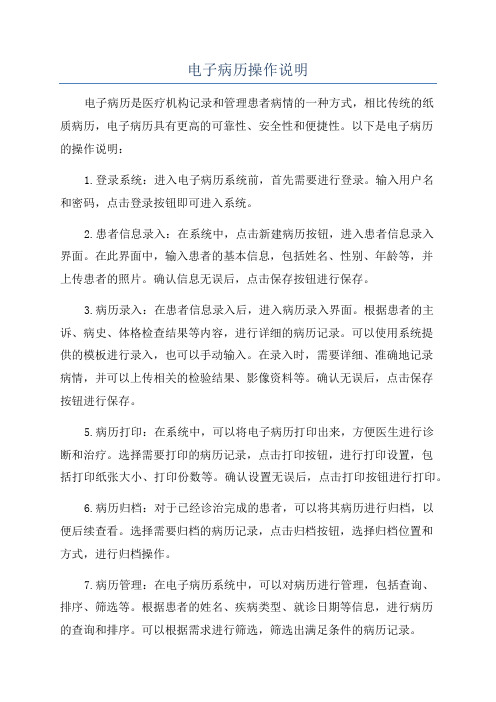
电子病历操作说明电子病历是医疗机构记录和管理患者病情的一种方式,相比传统的纸质病历,电子病历具有更高的可靠性、安全性和便捷性。
以下是电子病历的操作说明:1.登录系统:进入电子病历系统前,首先需要进行登录。
输入用户名和密码,点击登录按钮即可进入系统。
2.患者信息录入:在系统中,点击新建病历按钮,进入患者信息录入界面。
在此界面中,输入患者的基本信息,包括姓名、性别、年龄等,并上传患者的照片。
确认信息无误后,点击保存按钮进行保存。
3.病历录入:在患者信息录入后,进入病历录入界面。
根据患者的主诉、病史、体格检查结果等内容,进行详细的病历记录。
可以使用系统提供的模板进行录入,也可以手动输入。
在录入时,需要详细、准确地记录病情,并可以上传相关的检验结果、影像资料等。
确认无误后,点击保存按钮进行保存。
5.病历打印:在系统中,可以将电子病历打印出来,方便医生进行诊断和治疗。
选择需要打印的病历记录,点击打印按钮,进行打印设置,包括打印纸张大小、打印份数等。
确认设置无误后,点击打印按钮进行打印。
6.病历归档:对于已经诊治完成的患者,可以将其病历进行归档,以便后续查看。
选择需要归档的病历记录,点击归档按钮,选择归档位置和方式,进行归档操作。
7.病历管理:在电子病历系统中,可以对病历进行管理,包括查询、排序、筛选等。
根据患者的姓名、疾病类型、就诊日期等信息,进行病历的查询和排序。
可以根据需求进行筛选,筛选出满足条件的病历记录。
8.病历安全和隐私保护:在电子病历系统中,要确保病历的安全和隐私保护。
采取必要的措施,防止病历信息的泄露和篡改。
只有授权的人员才能进行病历的访问和修改操作。
9.数据备份和恢复:定期进行电子病历数据的备份,以防止数据丢失。
同时,建立数据恢复机制,确保在发生故障或灾害时,能够及时恢复病历数据。
总结:电子病历的操作包括登录系统、患者信息录入、病历录入、病历查看和修改、病历打印、病历归档、病历管理、病历安全和隐私保护、数据备份和恢复等步骤。
电子病历模块化模版设计注意事项--新益华

电子病历模块化模版设计注意事项--新益华
电子病历模块化模版设计注意事项
1、比如主诉、现病史等如下图左边所示,不要在模版中手动打上,要从左边结
构化模版下双击“选入”
2、体格检查下面的“五官”,“胸部检查”等,包括“眼睛”“耳”等也从左边结
构化模版子节点中选择
3、“结构化”后面的内容,首先在“字段中”搜索选择,没有的
再自己增加
4、删除“结构化”节点摁F3
为了和健康档案接口对接提取病历数据,请工作人员制作电子病历模版时候注意使用以上方法
病历后台模板设计之普通域(选择域)
1、普通域的使用方法F6新建普通域
弹出如上菜单,域名及其属性根据实际需要填写,比如域名城设置成普通域编
辑类型为单选菜单,模板会出现如图所示,如果需要给域内容添加选项:把鼠标放在“红线”上面摁F8 出现如图所示
新增选项之后点击保存即可
2、删除普通域摁F3
3、普通域可以做成单选、多选、选择时间等,根据客户需要灵活使用可以减少书写字数,增加效率
病历后台模板设计之引用域1、新建引用域点击后台模板上面工具栏的引用域
2、修改引用域属性
点击引用域摁F9 弹出如下图所示对话框
在引用域中欧选择需要引用的内容确定即可
3、删除引用域摁F3。
- 1、下载文档前请自行甄别文档内容的完整性,平台不提供额外的编辑、内容补充、找答案等附加服务。
- 2、"仅部分预览"的文档,不可在线预览部分如存在完整性等问题,可反馈申请退款(可完整预览的文档不适用该条件!)。
- 3、如文档侵犯您的权益,请联系客服反馈,我们会尽快为您处理(人工客服工作时间:9:00-18:30)。
结构化电子病历系统操作手册首先感谢您对我公司产品的支持和信赖。
本手册主要是帮助您更好的使用新益华结构化电子病历系统,通过对本手册的阅读使您书写电子病历更加高效、便捷、规范。
如果您有更好的意见和建议,欢迎您反馈给我们,我们对您表示衷心的感谢。
目录第一部分进入系统 (3)第二部分系统主界面 (4)第三部分“我的任务” (6)第四部分“在院病人” (7)入院登记卡 (11)病案首页 (12)住院诊断 (14)住院病历 (15)病程记录 (21)手术记录 (24)知情同意书 (25)其他记录 (26)第五部分“转归管理” (27)第六部分“我的配置” (28)第七部分退出系统 (29)第八部分电子医嘱 (30)第一部分进入系统1、首先用鼠标双击桌面图标2、打开电子病历系统界面3、输入用户、密码以及选择所属科室(在默认之前打上“√”以后科室会默认为当前科室)。
第二部分、系统主界面系统主界面(如图)系统主界面简介:系统界面最上方有最小化、最大化以及关闭系统按钮,单击各按钮进行系统最小化、最大化以及关闭系统操作系统界面菜单栏系统界面菜单栏包含“主窗口”、“关闭”、“全部关闭”、“新建”、“编辑”、“删除”、“查看”、“打印预览”、“查找病人”、“帮助”及“退出系统”按钮。
“主窗口”按钮:单击该按钮回到主窗口界面。
“关闭”按钮:在您打开多个窗口的时候,单击“关闭”按钮会关闭当前编辑窗口。
“全部关闭”按钮:在您打开多个窗口的时候,单击“全部关闭”按钮关闭当前打开所有窗口。
注:如果您打开的窗口过多,“关闭”按钮被隐藏,请您双击所需关闭文档进行关闭操作。
“新建”按钮:在实际书写某一病人的医疗文档的时候,您可以单击该按钮进行医疗文档的创建。
“编辑”按钮:单击该按钮您可以对所创建的医疗文档进行编辑。
“删除”按钮:单击该按钮您可以对不需要的医疗文档进行删除。
“查看”按钮:单击该按钮您可以查看病人的检验(LIS)和影像(PACES)结果。
“打印预览”按钮:在您单击选中医疗文档后,单击此按钮进入打印预览界面,可以在此界面中对书写的医疗文档进行打印。
“查找病人”按钮:当您调出新出病人界面的时候,可以单击该按钮进行出院病人的查找。
“帮助”按钮:单击此按钮调出系统帮助文档。
“退出系统”按钮:单击此按钮退出电子病历系统。
系统操作界面您的电子病历主要操作在该界面中进行。
系统注释栏该栏显示医院名称、科室和操作员等信息。
第三部分、“我的任务”“我的任务”模块界面:该模块列出您当前的书写文档、您需要提交给上级医师的文档、您的已签字的文档、您的被拒签文档、需要您签字的文档、您已签字的文档以及您拒签的文档。
单击选中您需要操作的医疗文档,单击下图界面中的任一按钮进行查看和相关签字操作。
第四部分、“在院病人”“在院病人”模块界面:您可以在此界面中查看病人信息、书写医疗文档、为病人下医嘱等操作。
您可以通过床号、住院号、姓名、医保号的选择,在编辑框中输入相关病人信息查找病人。
增加我的病人及调出病历菜单操作左键单击病人头像,所选中的病人会变成红色,在这个状态下点击右键,出现加入到我的病人菜单,左键点击加入到我的病人,会出现加入成功提示,依次加入自己需要管辖的所有病人。
在我的病人中单击任意病人头像或左侧的病人姓名,出现任意病人完整的病历信息。
单击任意子菜单进行预览,双击任意子菜单进行编辑。
在预览状态下对需要打印的文档进行打印。
1、入院登记卡入院登记卡:此选项显示的为病人基本信息,信息由住院处登记读取,在住院处登记不完整的情况下,可以双击打开对任意内容进行编辑住院号、住院次数、收费类别、姓名、入院科室、病区等选项默认是从住院处读取,如需修改的话需要通过住院处进行修改。
入院情况、来源、血型、婚姻、职业、民族、国籍、入院医生、住院医师、主治、主任等选项均默认有常用选项,也可以手工进行填写。
出生日期在您填写完身份证之后会自动生成。
儿科专业科室有特殊要求精确到小时、分钟的可自行填写。
单位/地址、电话、邮编、户口地址、联系人、关系等选项可根据病人实际情况自行填写。
出生地格式为“XX省(市)XX县”,您可以输入“HNSPYS”得到地址“河南省濮阳市”。
由于电子病历中许多信息需要从入院登记卡进行调取,所以希望您认真、细致的进行填写,入院登记卡中所有未知项均默认用“-”表示。
2、住院病案首页首页:双击打开进行编辑,病人基本信息由入院登记卡读取。
页面中蓝色字体为系统自动生成不可进行编辑。
红色字体可以进行填写,点击后面有的状态下,可以左键单击进行选择,也可以自行填写。
病案首页中的未知项均默认为“-”。
首页中入院诊断和出院诊断由住院诊断处读取。
病案首页第一页末行的科主任、主任医师、主治医师、住院医师、进修医师、研究生实习医师、实习医师、编码员、病案质量、质控医师、质控护士、日期签名的地方需要您以及相关人员在打印之后进行签名。
3、住院诊断住院诊断:可以左键单击增加按钮,增加所需诊断(入院诊断、修正诊断或出院诊断),可以单击插入按钮在您所填的诊断之间插入一个新的诊断。
4、住院病历住院病历:双击打开或者单击页面上方“编辑”按钮进行编辑首先需要选择系统模板和用户模板,如果科室存的有用户模板可以从用户模板选择科室模板使用(双击使用)选择模板之后进入住院病历书写界面菜单栏上有多个子菜单,具体用途如下:对所书写病历内容进行保存将主诉、现病史、体格检查等存为模板选中所需存入的内容左键点击出现在此界面输入模板名称、共享方式(全科共享或私有模板),在界面中选择一个节点(例主诉),然后单击保存。
模板的使用:模板保存后,书写过程中左边菜单栏会显示所存模板如果一个病种的患者比较多,我们可以将所书写病历整个存为大模板,方便自己使用病历上面的姓名、联系人等信息会随着新病人更新同存为模板一样需要填写模板标题、共享方式之后按确定可以将某一内容替换为我们所想要的例中就是从病历中寻找3替换为2,替换内容可以是字母、数字、文字等是引用已进行书写的病例文档从界面中选择需要引用的文档,例如知情同意书,直接单击选择(对整个文档进行引用)鼠标单击文档中某一内容单击选择是引用选中内容如果录入过诊断信息,可以单击此处进行信息的导入此处图标为左对齐、居中、右对齐此处可以调整行距和上下标里包含有我们需要使用的特殊字符、标点符号及实验室检查等可以调整字体颜色字体格式的一些设定如果从WORD、以前的医生工作站中复制过来一段内容,格式与当前书写字体不同,可以单击此处进行字体的自动设置,默认为宋体、12号书写过程中需要用到公式的话可以选择进行使用将当前书写文档保存成WORD文档病历书写完成之后,会再次提示是否保存。
5、病程记录双击界面中的病程记录按钮或者界面上方的“新建”按钮出现所有病程工作任务例新增加一个日程病程记录,在日常病程前面打上对号,再单击上方的确定,会提示是否新建工作任务,左键单击确定,完成工作任务的新建新建后在病程记录文件夹下会出现新建的工作任务双击打开进入病程记录书写界面,书写病程记录之前,需要单击页面上方“新建按钮”进行相关病程文档的创建,创建病程文档的时候可以修改文档创建时间。
打开创建的相关文档进行病程记录的书写,书写页面第一行时间为操作系统当前时间。
病程文档在编辑状态下左侧会显示模板属性栏,选择全院模板可以看到相关文档的格式模板,医师可以在格式模板的基础上另存科室模板和私人模板。
医师签名默认在文档结尾处另起一行右下角位置。
横线部分和(上级医师签名)需要打印之后进行签字确认。
签名格式:1、住院医师:***_________2、住院医师:***________主治医师:***________(系统默认为单行签名,双行签名的情况下需要您在住院医师下增加主任医师)首次病程记录、日程病程记录采用第1种签名方式,其他病程记录采用第2种签名方式。
病程记录续打的时候进行病程文档的选择,默认是从选定的病程文档起打印之后的所有病程文档。
新的程序中病程记录签名格式进行了固定,所以需要您将新老交替那一页进行单独打印。
6、手术记录双击手术记录菜单或者页面上方的“新建”按钮创建手术记录文档,在模板列表中选择您所需要的模板。
医师自己可以另存为大模板,但另存为的模板格式必须在系统模板的基础上进行另存。
手术知情同意书(通用)模板使用之前,需要更改为相关手术名称。
7、知情同意书双击知情同意书菜单或者页面上方的“新建”按钮打开知情同意书模板选择界面,选择所需知情同意书模板。
医师根据书写需要进行相关知情同意书的书写。
医师自己可以另存为大模板,但另存为的模板格式必须在系统模板的基础上进行另存。
8、其他记录双击其他记录菜单或者页面上方“新建”按钮进入其他模板选择界面,选择所需的其他记录模板。
医师自己可以另存为大模板,但另存为的模板格式必须在系统模板的基础上进行另存。
医师根据书写需要进行相关记录的书写。
第五部分、“转归管理”(暂未开放)该板块主要是针对病人归档到病案程序进行的操作。
第六部分、“我的配置”该界面主要是对模板的维护和基本信息的维护。
第七部分、退出系统如果您已完成工作任务,可以单击页面上方“关闭”按钮和“退出系统”按钮关闭系统。
电子医嘱1,医嘱的打开电子病历主界面下选中要下医嘱的病人,昨天菜单展开,双击长期医嘱或临时医嘱,就可以打开医嘱录入界面。
(单击医嘱点编辑也可以打开)打开后进入主界面进入这个界面后,操作上和现在护士站界面基本一致,下面是操作方法。
打开后,可以录入医嘱,录入医嘱方法以组数录入为准,即同一组的药或检治要录入到一组内,即前面的组号要保持一致打开后录入步骤:(1)点下面的录入医嘱按钮,然后根据实际情况选择长期医嘱,或者临时医嘱,我们以先录入长期医嘱为例(2)点开后,我们可以先把长期上确定的项目录入上去,比如,几级护理(按照护理级别)录入,住院诊查费,医疗废物处置费,然后下面我们可以录入长期上的药品,录入药品要按组录入,以第五组为例(3)录入的时候要录入用法,用法上可以绑定费用,1,静脉滴注,可以绑定住院静脉输液(第一瓶)费用,2,静脉接滴可以绑定住院静脉输液(每加一瓶)费用,只需要在主医嘱上录入用法,下面同一组的子医嘱的用法会默认和主医嘱一致。
(4)不是所有的医嘱都是费用,医生也可以录入嘱托性医嘱系统里面已经自带了一些嘱托性医嘱,比如今晚流食,明早禁食医生也可以自己录入嘱托性医嘱,在医嘱内容地方录入888,然后回车(4)录入完后再点录入医嘱按钮表示录入完成,然后可以点录入医嘱按钮右边的医嘱发送,就可以把医嘱发送到护士站,由护士站来核对医嘱。
(5) 停医嘱,就是选中要停的医嘱,然后点停一组医嘱,或者停一条医嘱,这样就能把医嘱停掉。
